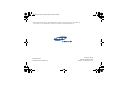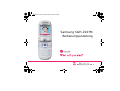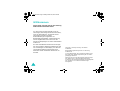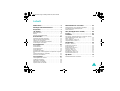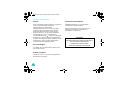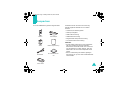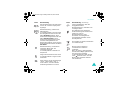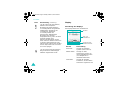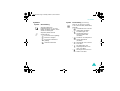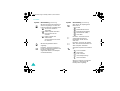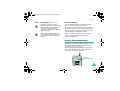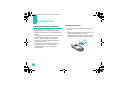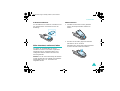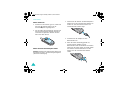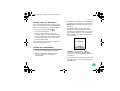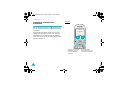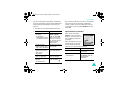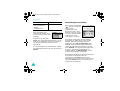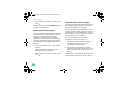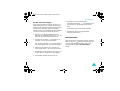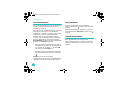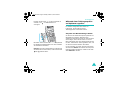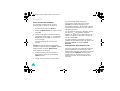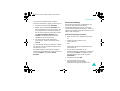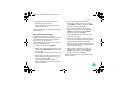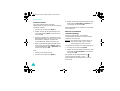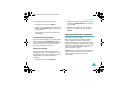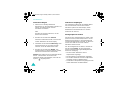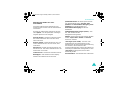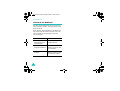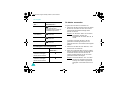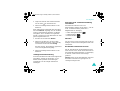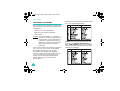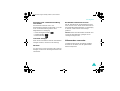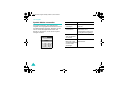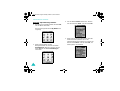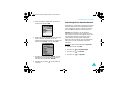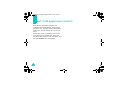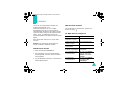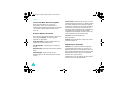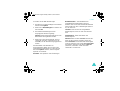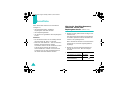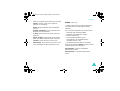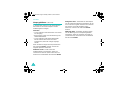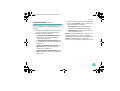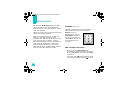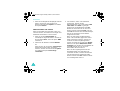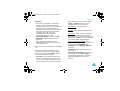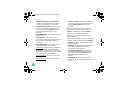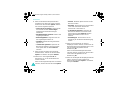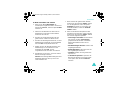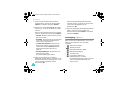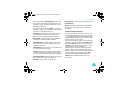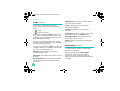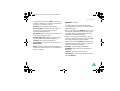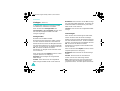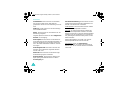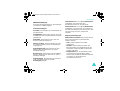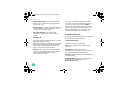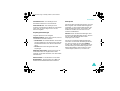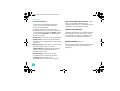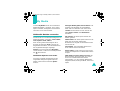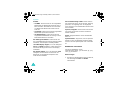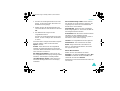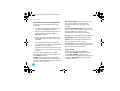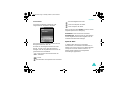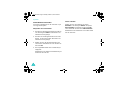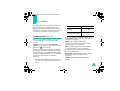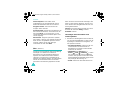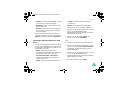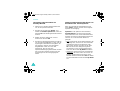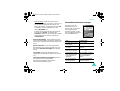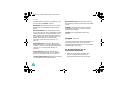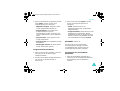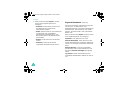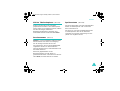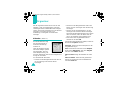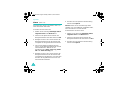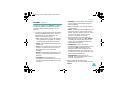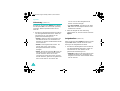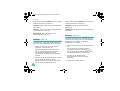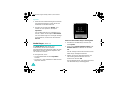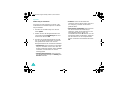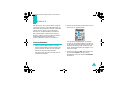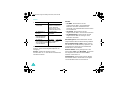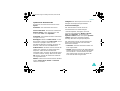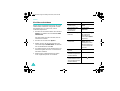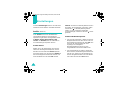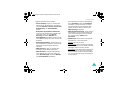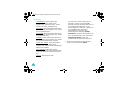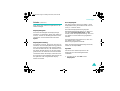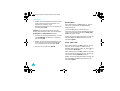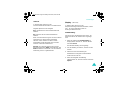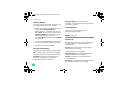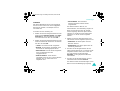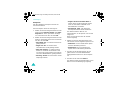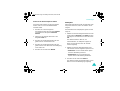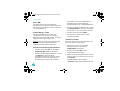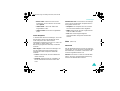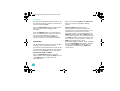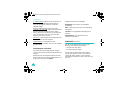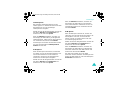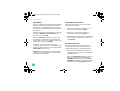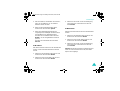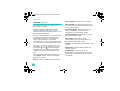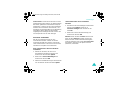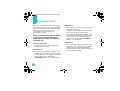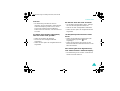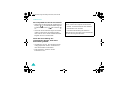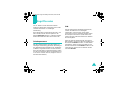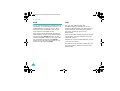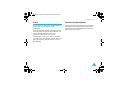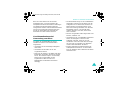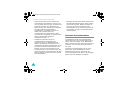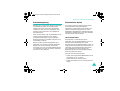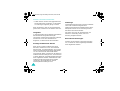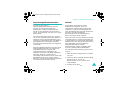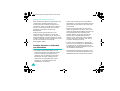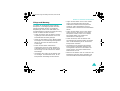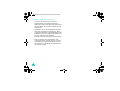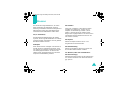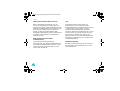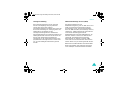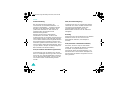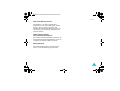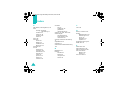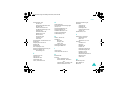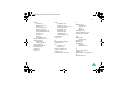Samsung SGH-Z107M Bedienungsanleitung
- Kategorie
- Mobiltelefone
- Typ
- Bedienungsanleitung
Dieses Handbuch ist auch geeignet für

*
Manche Beschreibungen in diesem Handbuch treffen eventuell nicht auf Ihr Telefon zu.
Dies hängt von der installierten Software und/oder Ihrem Netzbetreiber ab.
World Wide Web
http://www.samsungmobile.com
Printed in Korea
Code No.:GH68-05957A
German. 10/2004. Rev. 1.0
Z107M-G.book Page 1 Monday, October 25, 2004 3:29 PM

Samsung SGH-Z107M
Bedienungsanleitung
Z107M-G.book Page 2 Monday, October 25, 2004 3:29 PM

2
Willkommen
Vielen Dank, dass Sie sich für das Samsung
SGH-Z107M entschieden haben.
Ihr neues Samsung SGH-Z107M ist mit 3G-
Technologie (Technologie der dritten Generation),
auch als UMTS bekannt, ausgerüstet. Diese
Technologie ermöglicht schnelle
Datenverbindungen vergleichbar mit
Breitbandgeschwindigkeit, Videoaufzeichnung
mittels eingebautem Camcorder sowie das
Senden und Empfangen von Videos einschließlich
Videoanruf.
Das SGH-Z107M bietet modernste Technologie,
wie eine integrierte drehbare Digitalkamera und
ein hochwertiges TFT-Farbdisplay, das 260.000
verschiedene Farbtöne reproduzieren kann.
Außerdem stehen 64 Mehrton-Rufzeichen zur
Auswahl.
Copyright © 2004 By Samsung. Alle Rechte
vorbehalten.
Diese Bedienungsanleitung wurde von Samsung
veröffentlicht.
Je nach Netzbetreiber oder installierter Software kann
der Inhalt dieser Bedienungsanleitung für Ihr Telefon
geringfügig abweichen.
Samsung kann ohne Vorankündigung Verbesserungen
oder Änderungen an dieser Bedienungsanleitung
vornehmen, die auf Rechtschreibfehler, Ungenauigkeiten
oder Hardware- bzw. Softwareverbesserungen
zurückgehen.
Z107M-G.book Page 2 Monday, October 25, 2004 3:29 PM

3
Inhalt
Willkommen . . . . . . . . . . . . . . . . . . . . . . . 2
Wichtige Sicherheitshinweise. . . . . . . . . . 5
Auspacken. . . . . . . . . . . . . . . . . . . . . . . . . 7
Ihr Telefon . . . . . . . . . . . . . . . . . . . . . . . . 8
Bedienelemente . . . . . . . . . . . . . . . . . . . . . . . . . . 8
Display . . . . . . . . . . . . . . . . . . . . . . . . . . . . . . . 10
Externe Displaybeleuchtung . . . . . . . . . . . . . . . . 13
Erste Schritte . . . . . . . . . . . . . . . . . . . . . 14
SIM-Karte einsetzen/entfernen. . . . . . . . . . . . . . . 14
Akku einsetzen/entfernen/laden . . . . . . . . . . . . . . 15
Telefon ein-/ausschalten . . . . . . . . . . . . . . . . . . . 17
Funktionen und Optionen auswählen. . . . . . . . . . . 18
Anwendungen umschalten . . . . . . . . . . . . . . . . . . 20
Anruffunktionen . . . . . . . . . . . . . . . . . . . 21
Anrufe tätigen . . . . . . . . . . . . . . . . . . . . . . . . . . 21
Anruf beenden . . . . . . . . . . . . . . . . . . . . . . . . . . 23
Anruf beantworten . . . . . . . . . . . . . . . . . . . . . . . 24
Anruf ablehnen. . . . . . . . . . . . . . . . . . . . . . . . . . 24
Lautstärke einstellen . . . . . . . . . . . . . . . . . . . . . . 24
Während eines Telefongesprächs auf Optionen zugreifen
25
Videoanruffunktionen verwenden . . . . . . . . . . . . . 31
Gebrauch des Mobilteils. . . . . . . . . . . . . . . . . . . . 34
Text eingeben . . . . . . . . . . . . . . . . . . . . . 35
Texteingabemodus ändern. . . . . . . . . . . . . . . . . . 35
T9-Modus verwenden . . . . . . . . . . . . . . . . . . . . . 36
ABC-Modus verwenden . . . . . . . . . . . . . . . . . . . . 38
Ziffernmodus verwenden . . . . . . . . . . . . . . . . . . . 39
Symbol-Modus verwenden . . . . . . . . . . . . . . . . . . 40
Menüfunktionen verwenden . . . . . . . . . 41
Menüfunktionen durch Abrollen auswählen . . . . . . . 41
Schnellzugriff auf Menüfunktionen . . . . . . . . . . . . . 43
Menü-Übersicht . . . . . . . . . . . . . . . . . . . . . . . . . . 44
SAT (SIM Application Toolkit) . . . . . . . . 46
t-zones . . . . . . . . . . . . . . . . . . . . . . . . . 47
Anrufliste . . . . . . . . . . . . . . . . . . . . . . . . 50
Alle Anrufe, Gewählte Nummern, Unbeantw. Anrufe
oder Empfangene Anrufe
(Menü 3-1~4)
. . . . . . . . . . 50
Daten
(Menü 3-5)
. . . . . . . . . . . . . . . . . . . . . . . . . 51
Gespr.gebühren
(Menü 3-6)
. . . . . . . . . . . . . . . . . . 52
Gesprächszeiten
(Menü 3-7)
. . . . . . . . . . . . . . . . . . 53
Nachrichten . . . . . . . . . . . . . . . . . . . . . . 54
Erstellen
(Menü 4-1)
. . . . . . . . . . . . . . . . . . . . . . . 54
Posteingang
(Menü 4-2)
. . . . . . . . . . . . . . . . . . . . . 62
E-Mail
(Menü 4-3)
. . . . . . . . . . . . . . . . . . . . . . . . . 64
Postausgang
(Menü 4-4)
. . . . . . . . . . . . . . . . . . . . 64
Entwurf
(Menü 4-5)
. . . . . . . . . . . . . . . . . . . . . . . . 65
Vorlagen
(Menü 4-6)
. . . . . . . . . . . . . . . . . . . . . . . 66
Alle löschen
(Menü 4-7)
. . . . . . . . . . . . . . . . . . . . . 67
Einstellungen
(Menü 4-8)
. . . . . . . . . . . . . . . . . . . . 67
Speicherstatus
(Menü 4-9)
. . . . . . . . . . . . . . . . . . . 72
My Media . . . . . . . . . . . . . . . . . . . . . . . . 73
Multimedia-Dateien verwenden . . . . . . . . . . . . . . . 73
Z107M-G.book Page 3 Monday, October 25, 2004 3:29 PM

4
Inhalt
Kontakte . . . . . . . . . . . . . . . . . . . . . . . . . 79
Kontakt suchen
(Menü 6-1)
. . . . . . . . . . . . . . . . . 79
Neu
(Menü 6-2)
. . . . . . . . . . . . . . . . . . . . . . 80
Kontaktinformationen anzeigen . . . . . . . . . . . . . . 83
Gruppen
(Menü 6-3)
. . . . . . . . . . . . . . . . . . . . . . 84
Kurzwahl
(Menü 6-4)
. . . . . . . . . . . . . . . . . . . . . . 85
Eigene Visitenkarte
(Menü 6-5)
. . . . . . . . . . . . . . . 86
Alle ins Telefon kopieren
(Menü 6-6)
. . . . . . . . . . . 87
Servicenummer
(Menü 6-7)
. . . . . . . . . . . . . . . . . 87
Speicherstatus
(Menü 6-8)
. . . . . . . . . . . . . . . . . . 87
Organizer . . . . . . . . . . . . . . . . . . . . . . . . 88
Kalender
(Menü 7-1)
. . . . . . . . . . . . . . . . . . . . . . 88
Heutiges Ereignis
(Menü 7-2)
. . . . . . . . . . . . . . . . 89
Alarm
(Menü 7-3)
. . . . . . . . . . . . . . . . . . . . . . . . 90
Zeitplan
(Menü 7-4)
. . . . . . . . . . . . . . . . . . . . . . . 91
Geburtstag
(Menü 7-5)
. . . . . . . . . . . . . . . . . . . . . 92
Aufgabenliste
(Menü 7-6)
. . . . . . . . . . . . . . . . . . . 92
Memo
(Menü 7-7)
. . . . . . . . . . . . . . . . . . . . . . . . 93
Verpasstes Ereignis
(Menü 7-8)
. . . . . . . . . . . . . . . 93
Weltuhr
(Menü 7-9)
. . . . . . . . . . . . . . . . . . . . . . . 94
Rechner
(Menü 7-0)
. . . . . . . . . . . . . . . . . . . . . . . 94
Umrechner
(Menü 7-*)
. . . . . . . . . . . . . . . . . . . . . 95
Media Player
(Menü 7-#)
. . . . . . . . . . . . . . . . . . 96
Kamera . . . . . . . . . . . . . . . . . . . . . . . . . . 99
Fotos aufnehmen . . . . . . . . . . . . . . . . . . . . . . . . 99
Ein Video aufzeichnen . . . . . . . . . . . . . . . . . . . . 102
Einstellungen . . . . . . . . . . . . . . . . . . . . 104
Profile
(Menü 9-1)
. . . . . . . . . . . . . . . . . . . . . . . 104
Telefon
(Menü 9-2)
. . . . . . . . . . . . . . . . . . . . . . 107
Display
(Menü 9-3)
. . . . . . . . . . . . . . . . . . . . . . 109
Anruf
(Menü 9-4)
. . . . . . . . . . . . . . . . . . . . . . . . 110
Netz
(Menü 9-5)
. . . . . . . . . . . . . . . . . . . . . . . . 115
Verbindungen
(Menü 9-6)
. . . . . . . . . . . . . . . . . . 117
Sicherheit
(Menü 9-7)
. . . . . . . . . . . . . . . . . . . . 118
Datum & Uhrzeit
(Menü 9-8)
. . . . . . . . . . . . . . . . 122
Eigene Nummer
(Menü 9-9)
. . . . . . . . . . . . . . . . 123
Speicherstatus
(Menü 9-0)
. . . . . . . . . . . . . . . . . 123
Einstellungen rücksetzen
(Menü 9-*)
. . . . . . . . . . 123
Internet
(Menü 9-#)
. . . . . . . . . . . . . . . . . . . . . 124
Probleme lösen. . . . . . . . . . . . . . . . . . . 126
Zugriffscodes . . . . . . . . . . . . . . . . . . . . 129
Telefonpasswort . . . . . . . . . . . . . . . . . . . . . . . . 129
PIN . . . . . . . . . . . . . . . . . . . . . . . . . . . . . . . . . 129
PIN2 . . . . . . . . . . . . . . . . . . . . . . . . . . . . . . . . 130
PUK. . . . . . . . . . . . . . . . . . . . . . . . . . . . . . . . . 130
PUK2. . . . . . . . . . . . . . . . . . . . . . . . . . . . . . . . 131
Passwort für Anrufsperre . . . . . . . . . . . . . . . . . . 131
Hinweise zu Sicherheit und
Gesundheit . . . . . . . . . . . . . . . . . . . . . . 132
Informationen zur SAR-Zertifizierung . . . . . . . . . 132
Vorsichtsmaßnahmen bei Verwendung von Akkus. 133
Sicherheit im Straßenverkehr. . . . . . . . . . . . . . . 134
Betriebsumgebung . . . . . . . . . . . . . . . . . . . . . . 135
Elektronische Geräte . . . . . . . . . . . . . . . . . . . . . 135
Explosionsgefährdete Bereiche . . . . . . . . . . . . . . 137
Notrufe . . . . . . . . . . . . . . . . . . . . . . . . . . . . . . 137
Sonstige Hinweise zu Sicherheit und Gesundheit . 138
Pflege und Wartung. . . . . . . . . . . . . . . . . . . . . . 139
Glossar . . . . . . . . . . . . . . . . . . . . . . . . . 141
Index . . . . . . . . . . . . . . . . . . . . . . . . . . 146
Z107M-G.book Page 4 Monday, October 25, 2004 3:29 PM

5
Wichtige Sicherheitshinweise
Lesen Sie die folgenden Richtlinien, bevor Sie Ihr
Mobiltelefon in Betrieb nehmen. Die
Nichtbeachtung dieser Richtlinien kann gefährlich
oder rechtswidrig sein.
Sicherheit im Straßenverkehr steht an
erster Stelle
Verwenden Sie das Mobiltelefon nicht, während
Sie fahren; parken Sie immer erst das Fahrzeug.
Telefon beim Tanken ausschalten
Verwenden Sie das Telefon nicht an einer
Zapfsäule (Tankstelle) oder in der Nähe von
Treibstoffen und Chemikalien.
Im Flugzeug ausschalten
Mobiltelefone können Interferenzen verursachen.
Ihre Verwendung in Flugzeugen ist rechtswidrig
und gefährlich.
Im Krankenhaus ausschalten
Schalten Sie Ihr Mobiltelefon in der Nähe von
medizinischen Geräten aus. Halten Sie sich
streng an die geltenden Vorschriften und Regeln.
Interferenz
Alle Mobiltelefone können Interferenzen
ausgesetzt werden, die ihre Leistung
beeinträchtigen.
Sonderbestimmungen beachten
Beachten Sie in bestimmten Bereichen geltende
Sonderbestimmungen und schalten Sie Ihr
Telefon immer aus, wenn seine Verwendung
verboten ist oder wenn es Interferenzen und
Gefahren verursachen kann (zum Beispiel in
Krankenhäusern).
Richtige Verwendung
Verwenden Sie das Mobiltelefon nur in normaler
Betriebsposition (ans Ohr halten). Vermeiden Sie
unnötigen Kontakt mit der Antenne, wenn das
Telefon eingeschaltet ist.
Z107M-G.book Page 5 Monday, October 25, 2004 3:29 PM

Wichtige Sicherheitshinweise
6
Notrufe
Wenn das Telefon ausgeschaltet ist, schalten Sie
es ein. Wenn bestimmte Funktionen
eingeschaltet sind (Tastensperre,
Rufbeschränkungen usw.) müssen Sie diese
Funktionen erst ausschalten, bevor Sie den
Notruf durchführen können. Geben Sie die
Notrufnummer ein, die an Ihrem derzeitigen
Standort gilt (z.B. 112) und drücken Sie
anschließend die Taste . Denken Sie bei einem
Notruf daran, alle erforderlichen Informationen
so genau wie möglich zu geben. Beenden Sie das
Gespräch erst, wenn Sie alle erforderlichen
Informationen durchgegeben haben.
Wasserdichtigkeit
Ihr Telefon ist nicht wasserdicht. Halten Sie es
daher stets trocken.
Zubehör und Akkus
Verwenden Sie nur von Samsung zugelassene
Zubehörteile und Akkus.
Qualifizierter Kundendienst
Mobiltelefone dürfen nur von Fachleuten
installiert und repariert werden.
Weitere Informationen hierzu finden Sie im
Abschnitt "Hinweise zu Sicherheit und
Gesundheit" auf Seite 132.
ACHTUNG!
BEIM EINLEGEN EINES UNGEEIGNETEN AKKUS
BESTEHT EXPLOSIONSGEFAHR!
VERBRAUCHTE AKKUS IMMER
VORSCHRIFTSGEMÄSS ENTSORGEN!
Z107M-G.book Page 6 Monday, October 25, 2004 3:29 PM

7
Auspacken
Zu Ihrem Mobiltelefon gehören folgende Teile: Zusätzlich können Sie bei Ihrem Samsung-
Händler folgendes Zubehör für Ihr Telefon
erhalten.
• Standard-/Hochleistungsakku
• Desktop-Ladegerät
• PKW-Ladevorrichtung
• PKW-Einbauvorrichtung
• Elegante PKW-Freisprechvorrichtung
• PC-Datenaustauschvorrichtung
Hinweise
:
• Für das Modell Z107M darf nur die mitgelieferte
oder eine zugelassene Ohrhörer/Mikrofon-
Kombination verwendet werden. Das Gerät wird
mit zwei Batterien im Paket geliefert. Einer der
beiden Akkus hat eine höhere Kapazität als der
andere.
• Die zum Lieferumfang des Telefons gehörigen
Teile können sich je nach Land und Netzbetreiber
unterscheiden.
Telefon
Reiseadapter
Akkus
Bedienungsanleitung
Datenkabel
PC-Datenaustausch-
CD
Akku-Halter
Z107M-G.book Page 7 Monday, October 25, 2004 3:29 PM

8
Ihr Telefon
Bedienelemente
Die folgenden Abbildungen zeigen die wichtigsten
Bedienelemente Ihres Telefons:
Geschlossene Abdeckklappe
Öffnen
Ablehnungstaste
Antenne
Externes
Display
Infrarot-Schnittstelle
Externe
Displaybeleuchtung
Hörer
Umschalttaste
Mikrofon
Drehbare
Abdeckklappe
Navigations-
Taste
Lautstärke-/
Menütasten
Korrekturtaste
Menü-/OK-Taste
Kameramodul
Sendetaste
Sonderfunktion
stasten
Hauptdisplay
Soft-Taste (Rechts)
Ein-/Aus-/Ende-
Taste
Alphanumerisch
e Tasten
Soft-Taste
(Links)
Ohrhörer-
Buchse
Z107M-G.book Page 8 Monday, October 25, 2004 3:29 PM

Ihr Telefon
9
Taste Beschreibung
(Soft-Tasten)
Die aktuelle Funktion der Soft-Tasten
wird in der untersten Display-Zeile
angezeigt.
Bei Menüsteuerung: Abrollen der
Menüoptionen.
Im Standby-Betrieb: Durch Drücken
der Navigationststaste Auf wird das
Menü
My Media
geöffnet, durch
Drücken der Navigationtaste Ab das
Menü
Kontakt suchen
. Durch
Drücken der Navigationtaste Links
wird das Textingabefenster für
Nachrichten geöffnet, durch Drücken
der Navigationtaste Rechts das Menü
Anrufliste
.
Bei Menüsteuerung: Auswahl des
markierten Menüs bzw. der
markierten Optionen
Im Standby-Betrieb: Rückkehr ins
Hauptmenü.
Tätigt oder beantwortet einen Anruf.
Im Standby-Betrieb: Zugriff auf die
Anruflisten.
Damit können Sie die Anwendungen
"Anruf", "Nachrichten" oder "t-
zones" öffnen, ohne die aktuelle
Anwendung beenden zu müssen.
Löscht eingegebenen Text oder
eingegebene Ziffern.
Bei Menüsteuerung: Rückkehr zum
vorherigen Menü.
Zum Beenden eines Gesprächs.
Schaltet bei längerem Drücken das
Telefon ein und aus.
Bei Menüsteuerung: Zum
Annullieren Ihrer Eingabe mit
anschließender Rückkehr in den
Standby-Betrieb.
Zur Eingabe von Zahlen, Buchstaben
und Sonderzeichen.
Wird für diverse Zwecke in
verschiedenen Funktionen
verwendet.
Wenn die Taste beim Eingeben
einer Nummer länger gedrückt wird,
wird eine Pause eingefügt.
Im Standby-Betrieb: Wenn Sie die
Taste gedrückt halten, wird der
Modus ohne Signaltöne aktiviert
oder deaktiviert.
Taste Beschreibung
(Fortsetzung)
Z107M-G.book Page 9 Monday, October 25, 2004 3:29 PM

Ihr Telefon
10
Display
Anordnung des Displays
Das Display besteht aus drei Bereichen:
(an der linken Seite des Telefons)
Während eines Gesprächs:
Einstellung der Hörerlautstärke.
Im Standby-Betrieb bei geöffneter
Abdeckklappe: Einstellung der
Lautstärke für Tastentöne.
Im Standby-Betrieb bei
geschlossener Abdeckklappe:
Einschalten der externen
Displaybeleuchtung, wenn die Taste
gedrückt gehalten wird.
Mit den Lautstärketasten auf der
linken Seite des Telefons können Sie
im Kamera-Aufnahmemodus oder
während eines Videoanrufes das Bild
auf den Kopf stellen oder nach links
und rechts spiegeln.
(an der rechten Seite des Telefons)
Bei geschlossener Abdeckklappe:
Ablehnen eingehender Anrufe.
Taste Beschreibung
(Fortsetzung)
Bereich Beschreibung
Erste Zeile Anzeige verschiedener
Symbole (siehe Seite 11).
Mittlere Zeilen Anzeige von SMS,
Anweisungen und der von
Ihnen eingegebenen Daten
(zum Beispiel die zu
wählende Rufnummer).
Letzte Zeile Anzeige der aktuellen
Funktionen, die den beiden
Soft-Tasten zugeordnet sind.
Symbole
Text- und
Grafikbereich
Anzeige der Soft-
Tasten-Funktionen
Z107M-G.book Page 10 Monday, October 25, 2004 3:29 PM

Ihr Telefon
11
Symbole
Symbol Beschreibung
Zeigt die Stärke des
Empfangssignals an. Je mehr
Balken angezeigt werden, desto
stärker ist das Signal.
Zeigt den jeweils aktiven
Anrufmodus an.
• : Es wird ein Anruf getätigt
• : Kein Anruf möglich
• : Es wird ein Videoanruf
getätigt
• : Videoanruf beendet.
Zeigt an, ob Sie sich in einem
2.5G- oder 3G-Netz (UMTS-Netz)
befinden.
• : Sie befinden sich in einem
UMTS-Netz (3G-Netz).
• : Sie übertragen und
empfangen Daten in
ein(em) UMTS-Netz
(3G-Netz).
• : Sie führen ein Gespräch in
einem UMTS-Netz
(3G-Netz).
• : Sie befinden sich in einem
2.5G-Netz.
• : Sie übertragen und
empfangen Daten in ein
(em) 2.5G-Netz.
• : Sie tätigen einen Anruf in
einem 2.5G-Netz.
Symbol Beschreibung
(Fortsetzung)
Z107M-G.book Page 11 Monday, October 25, 2004 3:29 PM

Ihr Telefon
12
Wird bei Anschluss des Telefons an
einen PC angezeigt, auf dem der
Internet-Assistent ausgeführt wird.
• : Sie sind mit einem PC
verbunden.
• : Dieses Symbol wird beim
Durchsuchen des PC
animiert.
• : Dieses Symbol wird
während der
Synchronisation mit einem
PC animiert.
Wird bei eingestelltem Alarm
angezeigt.
Erscheint, wenn Sie sich nicht in
Ihrem Heimatbereich befinden und
bei einem anderen Netz
angemeldet haben (zum Beispiel
auf Auslandsreisen).
Symbol Beschreibung
(Fortsetzung)
Gibt die Art der empfangenen
Nachricht an.
• : E-Mail
• : Multimedia-Nachricht
• : Konfigurationsmeldung
• : Textnachricht (SMS)
• : Voice-Mail
Erscheint, wenn die Infrarot-
Schnittstelle aktiviert ist.
Einzelheiten finden Sie auf
Seite 109.
Erscheint, wenn Sie das Telefon
über die Infrarotschnittstelle mit
dem Computer verbinden.
Zeigt das Tonprofil Ihres Telefons
an.
• : Profil "T-Mobile"
• : Profil "Pkw"
• : Profil "Lautlos"
• : Profil "Besprechung"
• : Profil "Draußen"
Wenn Ihr Tonprofil auf "Normal"
gestellt ist, wird keines der
Profilsymbole angezeigt.
Symbol Beschreibung
(Fortsetzung)
Z107M-G.book Page 12 Monday, October 25, 2004 3:29 PM

Ihr Telefon
13
Externes Display
Auf der Abdeckklappe Ihres Telefons befindet
sich ein externes Display. Hier werden
eingehende Anrufe oder Nachrichten angezeigt.
Außerdem werden Sie über dieses Display zum
entsprechenden Zeitpunkt benachrichtigt, wenn
Sie eine Alarmzeit eingegeben haben.
Wenn Sie eine der Lautstärketasten gedrückt
halten, schaltet sich die Beleuchtung des
externen Displays ein.
Externe Displaybeleuchtung
Die externe Displaybeleuchtung befindet sich auf
der Vorderseite des Telefons. Die Beleuchtung
blinkt, wenn Sie sich in einem
Netzversorgungsbereich befinden und wenn Sie
Ihr Telefon einschalten. Sie dient außerdem als
Blitz, wenn Sie Fotos aufnehmen.
Erscheint, wenn Sie auf eine
gesicherte Webseite zugreifen oder
mit einem Netz verbunden sind,
das ein Sicherheitsprotokoll
verwendet, während Java Midlets
geladen werden.
Zeigt den Akkuladezustand an. Je
mehr Balken angezeigt werden,
umso größer ist die verbleibende
Ladung.
Symbol Beschreibung
(Fortsetzung)
Externe
Displaybeleuchtung
Z107M-G.book Page 13 Monday, October 25, 2004 3:29 PM

14
Erste Schritte
SIM-Karte einsetzen/entfernen
Auf der SIM-Karte sind bereits Ihre
Teilnehmerdaten (z. B. Ihre PIN) gespeichert.
• SIM-Karten gehören nicht in die Hände kleiner
Kinder.
• Die SIM-Karte und ihre Kontakte können durch
Kratzer oder Verbiegen leicht beschädigt
werden. Gehen Sie daher mit der Karte
sorgsam um, insbesondere beim Einsetzen
oder Herausnehmen.
• Stellen Sie beim Einsetzen der SIM-Karte
grundsätzlich sicher, dass das Telefon
ausgeschaltet ist, bevor Sie den Akku
herausnehmen.
SIM-Karte einsetzen
1. Lesen Sie vor dem Entfernen des Akkus ggf.
Seite 16.
2. Setzen Sie die SIM-Karte in die Halterung ein.
Achten Sie dabei darauf, dass die
abgeschnittene Ecke oben links liegt und die
Goldkontakte der Karte zum Telefon zeigen.
Z107M-G.book Page 14 Monday, October 25, 2004 3:29 PM

Erste Schritte
15
SIM-Karte entfernen
Um die SIM-Karte zu entfernen, schieben Sie sie
wie gezeigt heraus und nehmen sie aus der
Halterung.
Akku einsetzen/entfernen/laden
Ihr Telefon ist standardmäßig mit einem
aufladbaren Lithium-Ionen-Akku ausgestattet.
Verwenden Sie nur zugelassene Akkus und
Ladegeräte. Näheres erfahren Sie bei Ihrem
Samsung-Händler.
Hinweis
: Vor der ersten Verwendung des Telefons
müssen Sie den Akku voll aufladen. Ein entladener
Standardakku kann in ca. 120 Minuten voll
aufgeladen werden.
Akku einsetzen
1. Schieben Sie den Akku mit der gezinkten
Seite in die entsprechenden Schlitze am
Telefon.
2. Drücken Sie den Akku gegen die Rückseite
des Telefons, bis er einrastet.
Überprüfen Sie, ob der Akku richtig eingesetzt
ist, bevor Sie das Telefon einschalten.
Z107M-G.book Page 15 Monday, October 25, 2004 3:29 PM

Erste Schritte
16
Akku entfernen
1. Schalten Sie das Telefon ggf. aus, indem Sie
die Taste gedrückt halten, bis die
Ausschaltsequenz angezeigt wird.
2. Um den Akku herauszunehmen, drücken Sie
die Verriegelungstaste oberhalb des Akkus
und halten sie gedrückt. Nehmen Sie den
Akku nach oben heraus.
Akku mit dem Reiseadapter laden
Hinweis
: Während des Ladevorgangs können Sie
das Telefon benutzen; die Benutzung verlangsamt
jedoch den Ladevorgang.
1. Stecken Sie den Stecker des Reiseadapters in
die Buchse an der Unterseite des Telefons ein.
Prüfen Sie, dass der Pfeil am Stecker zur
Vorderseite des Telefons zeigt.
2. Schließen Sie den Adapter an eine
Netzsteckdose an.
3. Wenn der Akku vollständig geladen ist,
trennen Sie den Adapter von der
Netzsteckdose und anschließend vom Telefon,
indem Sie die grauen Tasten an beiden Seiten
des Steckers zusammendrücken und den
Stecker aus der Unterseite des Telefons
ziehen.
Z107M-G.book Page 16 Monday, October 25, 2004 3:29 PM

Erste Schritte
17
Anzeige schwacher Akkuladung
Wenn der Akkuladezustand so gering ist, dass
nur noch wenige Minuten Gesprächszeit bleiben,
warnt Sie der Akkusensor in folgender Weise:
• Ein leeres Akkusymbol blinkt ( ).
• Sie hören ein Warnsignal.
• Auf dem Display wird kurz ein Hinweis
angezeigt. Nach 5 Minuten wird der Hinweis
erneut kurz angezeigt. Der Hinweis erscheint
ein letztes Mal, kurz bevor sich das Telefon
automatisch abschaltet.
Wenn der Akku zu schwach wird, schaltet sich
das Telefon automatisch aus.
Telefon ein-/ausschalten
1. Öffnen Sie die Abdeckklappe des Telefons.
2. Halten Sie die Taste länger als eine
Sekunde gedrückt, um das Telefon
einzuschalten.
3. Geben Sie nach entsprechender Aufforderung
Ihre PIN ein, und drücken Sie die Soft-Taste
Bestät
. Weitere Einzelheiten finden Sie auf
Seite 129.
Das Telefon sucht nun nach Ihrem Netz.
Sobald es das Netz gefunden hat, zeigt es
den Namen des Netzbetreibers an. Nur wenn
diese Anzeige erscheint, sind Sie mit einem
Netz verbunden und können Anrufe tätigen
oder annehmen.
Hinweis
: Um die Sprache zu ändern,
verwenden Sie die Menüoption
Sprache
(Menü 9-2-4). Weitere Einzelheiten finden Sie
auf Seite 107.
4. Um das Telefon auszuschalten, halten Sie die
Taste gedrückt, bis die Ausschaltsequenz
angezeigt wird.
Z107M-G.book Page 17 Monday, October 25, 2004 3:29 PM

Erste Schritte
18
Funktionen und Optionen
auswählen
Mit den beiden Soft-Tasten ( und ) können
Sie verschiedene Funktions- und Optionsmenüs
auswählen.
Die Rolle der Soft-Tasten ändert sich je nach
verwendeter aktueller Funktion. Der Text oder
die Symbole in der unteren Zeile des Displays
direkt über den Soft-Tasten geben deren jeweils
aktuelle Funktion an.
Beispiel:
Drücken Sie die linke
Soft-Taste, um den
Kamera-Modus zu
aktivieren.
Drücken Sie die
rechte Soft-Taste, um
t-zones zu aktivieren.
Z107M-G.book Page 18 Monday, October 25, 2004 3:29 PM

Erste Schritte
19
Um die verschiedenen verfügbaren Funktionen/
Optionen anzuzeigen und die jeweils gewünschte
Funktion/Option auszuwählen, gehen Sie wie
folgt vor:
1. Drücken Sie die entsprechende Soft-Taste.
Bei manchen Funktionen können Sie zur Eingabe
einer PIN oder eines Passworts aufgefordert
werden. Geben Sie den erforderlichen Code ein
und drücken Sie die Soft-Taste
Bestät.
oder die
Taste
OK
.
Optionslisten verwenden
Wenn Sie die Soft-Taste
Option.
in einer Funktion
drücken, wird eine Liste mit
den verfügbaren Optionen
angezeigt.
Wenn die Optionen nicht im
Optionsfenster erscheinen,
wird an beiden Enden der
Liste ein Auf- oder Ab-Pfeil angezeigt.
2.
Um … drücken Sie ...
die folgenden
Elemente
auszuwählen:
• angezeigte Funktion
• markierte Funktion,
die Soft-Taste
Ausw.
/
Speich.
oder die Taste
OK
.
Wenn sie mit einer
Nummer versehen
ist, drücken Sie die
entsprechende
Zifferntaste.
die Menüs oder
Optionen nach oben
oder unten abzurollen,
die Navigationstaste
Auf oder Ab.
die Menüs oder
Optionen nach links
oder rechts
abzurollen,
die Navigationstaste
Links oder Rechts.
eine Menüebene nach
oben zu gelangen,
die Taste
Zurück
oder die Taste
C
.
in den Standby-
Betrieb
zurückzukehren,
die Taste
Zurück
oder die Taste .
Um … drücken Sie ...
die Liste abzurollen, die Navigationstaste
Auf oder Ab.
die markierte Option
auszuwählen,
die Taste
OK
, die Soft-
Taste
Ausw.
oder die
entsprechende
Zifferntaste.
Z107M-G.book Page 19 Monday, October 25, 2004 3:29 PM
Seite laden ...
Seite laden ...
Seite laden ...
Seite laden ...
Seite laden ...
Seite laden ...
Seite laden ...
Seite laden ...
Seite laden ...
Seite laden ...
Seite laden ...
Seite laden ...
Seite laden ...
Seite laden ...
Seite laden ...
Seite laden ...
Seite laden ...
Seite laden ...
Seite laden ...
Seite laden ...
Seite laden ...
Seite laden ...
Seite laden ...
Seite laden ...
Seite laden ...
Seite laden ...
Seite laden ...
Seite laden ...
Seite laden ...
Seite laden ...
Seite laden ...
Seite laden ...
Seite laden ...
Seite laden ...
Seite laden ...
Seite laden ...
Seite laden ...
Seite laden ...
Seite laden ...
Seite laden ...
Seite laden ...
Seite laden ...
Seite laden ...
Seite laden ...
Seite laden ...
Seite laden ...
Seite laden ...
Seite laden ...
Seite laden ...
Seite laden ...
Seite laden ...
Seite laden ...
Seite laden ...
Seite laden ...
Seite laden ...
Seite laden ...
Seite laden ...
Seite laden ...
Seite laden ...
Seite laden ...
Seite laden ...
Seite laden ...
Seite laden ...
Seite laden ...
Seite laden ...
Seite laden ...
Seite laden ...
Seite laden ...
Seite laden ...
Seite laden ...
Seite laden ...
Seite laden ...
Seite laden ...
Seite laden ...
Seite laden ...
Seite laden ...
Seite laden ...
Seite laden ...
Seite laden ...
Seite laden ...
Seite laden ...
Seite laden ...
Seite laden ...
Seite laden ...
Seite laden ...
Seite laden ...
Seite laden ...
Seite laden ...
Seite laden ...
Seite laden ...
Seite laden ...
Seite laden ...
Seite laden ...
Seite laden ...
Seite laden ...
Seite laden ...
Seite laden ...
Seite laden ...
Seite laden ...
Seite laden ...
Seite laden ...
Seite laden ...
Seite laden ...
Seite laden ...
Seite laden ...
Seite laden ...
Seite laden ...
Seite laden ...
Seite laden ...
Seite laden ...
Seite laden ...
Seite laden ...
Seite laden ...
Seite laden ...
Seite laden ...
Seite laden ...
Seite laden ...
Seite laden ...
Seite laden ...
Seite laden ...
Seite laden ...
Seite laden ...
Seite laden ...
Seite laden ...
Seite laden ...
Seite laden ...
Seite laden ...
Seite laden ...
Seite laden ...
Seite laden ...
Seite laden ...
-
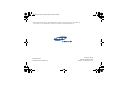 1
1
-
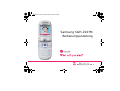 2
2
-
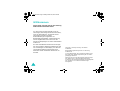 3
3
-
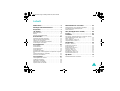 4
4
-
 5
5
-
 6
6
-
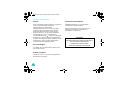 7
7
-
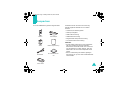 8
8
-
 9
9
-
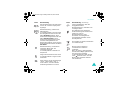 10
10
-
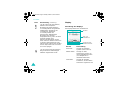 11
11
-
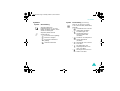 12
12
-
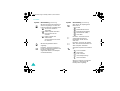 13
13
-
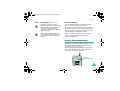 14
14
-
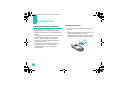 15
15
-
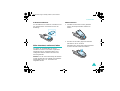 16
16
-
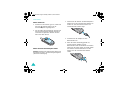 17
17
-
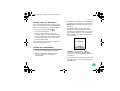 18
18
-
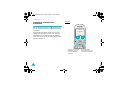 19
19
-
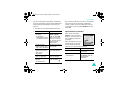 20
20
-
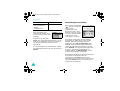 21
21
-
 22
22
-
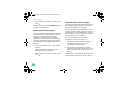 23
23
-
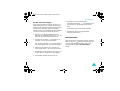 24
24
-
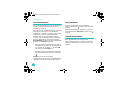 25
25
-
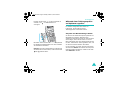 26
26
-
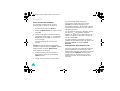 27
27
-
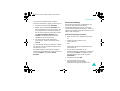 28
28
-
 29
29
-
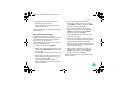 30
30
-
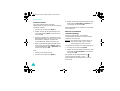 31
31
-
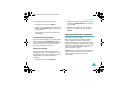 32
32
-
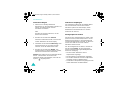 33
33
-
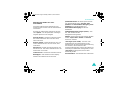 34
34
-
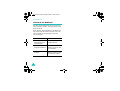 35
35
-
 36
36
-
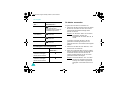 37
37
-
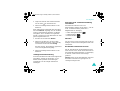 38
38
-
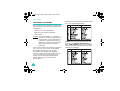 39
39
-
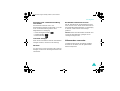 40
40
-
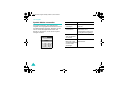 41
41
-
 42
42
-
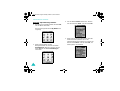 43
43
-
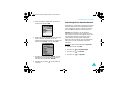 44
44
-
 45
45
-
 46
46
-
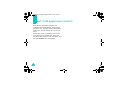 47
47
-
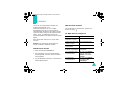 48
48
-
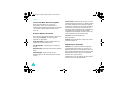 49
49
-
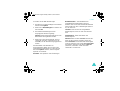 50
50
-
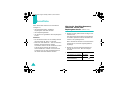 51
51
-
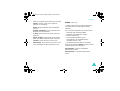 52
52
-
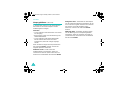 53
53
-
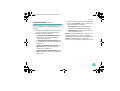 54
54
-
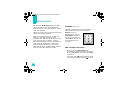 55
55
-
 56
56
-
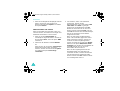 57
57
-
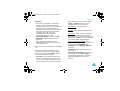 58
58
-
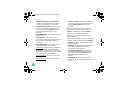 59
59
-
 60
60
-
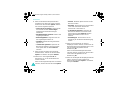 61
61
-
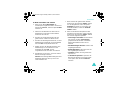 62
62
-
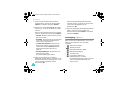 63
63
-
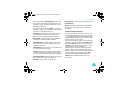 64
64
-
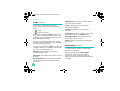 65
65
-
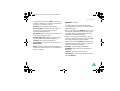 66
66
-
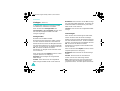 67
67
-
 68
68
-
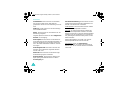 69
69
-
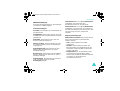 70
70
-
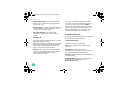 71
71
-
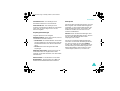 72
72
-
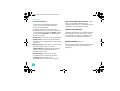 73
73
-
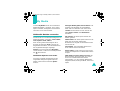 74
74
-
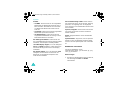 75
75
-
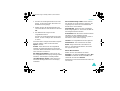 76
76
-
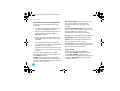 77
77
-
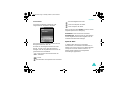 78
78
-
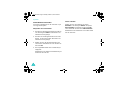 79
79
-
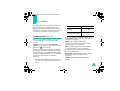 80
80
-
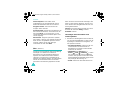 81
81
-
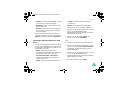 82
82
-
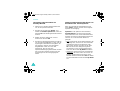 83
83
-
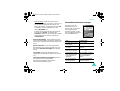 84
84
-
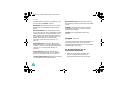 85
85
-
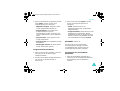 86
86
-
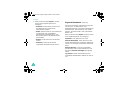 87
87
-
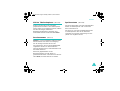 88
88
-
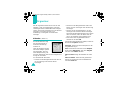 89
89
-
 90
90
-
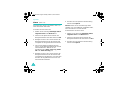 91
91
-
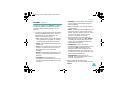 92
92
-
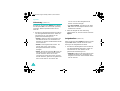 93
93
-
 94
94
-
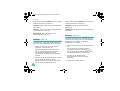 95
95
-
 96
96
-
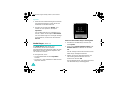 97
97
-
 98
98
-
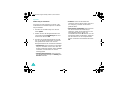 99
99
-
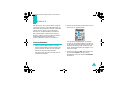 100
100
-
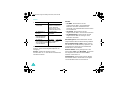 101
101
-
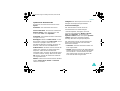 102
102
-
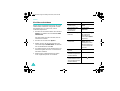 103
103
-
 104
104
-
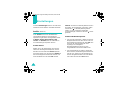 105
105
-
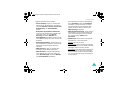 106
106
-
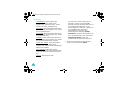 107
107
-
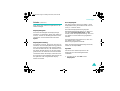 108
108
-
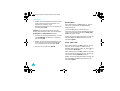 109
109
-
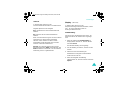 110
110
-
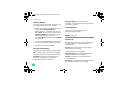 111
111
-
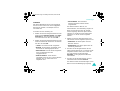 112
112
-
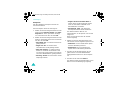 113
113
-
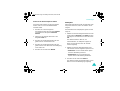 114
114
-
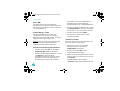 115
115
-
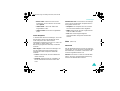 116
116
-
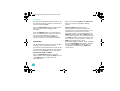 117
117
-
 118
118
-
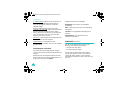 119
119
-
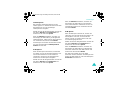 120
120
-
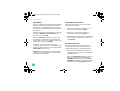 121
121
-
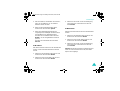 122
122
-
 123
123
-
 124
124
-
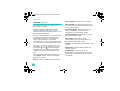 125
125
-
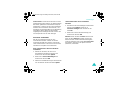 126
126
-
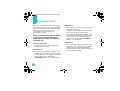 127
127
-
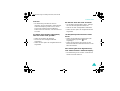 128
128
-
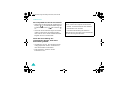 129
129
-
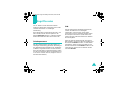 130
130
-
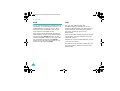 131
131
-
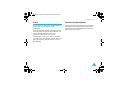 132
132
-
 133
133
-
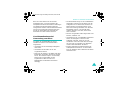 134
134
-
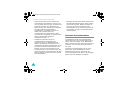 135
135
-
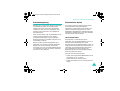 136
136
-
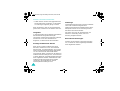 137
137
-
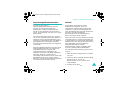 138
138
-
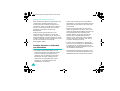 139
139
-
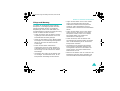 140
140
-
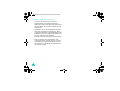 141
141
-
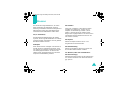 142
142
-
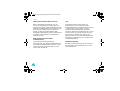 143
143
-
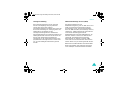 144
144
-
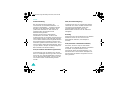 145
145
-
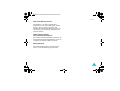 146
146
-
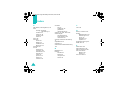 147
147
-
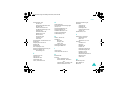 148
148
-
 149
149
-
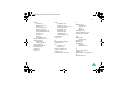 150
150
-
 151
151
Samsung SGH-Z107M Bedienungsanleitung
- Kategorie
- Mobiltelefone
- Typ
- Bedienungsanleitung
- Dieses Handbuch ist auch geeignet für
Verwandte Papiere
-
Samsung SGH-Z107V Benutzerhandbuch
-
Samsung SGH-Z107V Benutzerhandbuch
-
Samsung SGH-Z107V Bedienungsanleitung
-
Samsung SGH-Z105 Bedienungsanleitung
-
Samsung SGH-Z105 Bedienungsanleitung
-
Samsung SGH-Z110V Bedienungsanleitung
-
Samsung SGH-X640 Benutzerhandbuch
-
Samsung SGH-Z107M Bedienungsanleitung
-
Samsung SGH-Z107 Bedienungsanleitung
-
Samsung SGH-Z105 Benutzerhandbuch